
Nodaf, mewn gwahanol achosion, y neges y caiff y recordiad ei diogelu rhag recordio ymddangos am wahanol resymau - yn aml oherwydd gosodiadau Windows, ond weithiau oherwydd y gyriant fflach wedi'i ddifetha. Cyffwrdd â'r holl opsiynau a phriodol i ddileu dulliau diogelu yn Windows 10, 8.1 neu Windows 7. Os nad yw rhywbeth yn gwbl glir, yna mae fideo ar waelod yr erthygl lle dangoswyd bron pob ffordd i gywiro y gwall.
Nodiadau: Mae gyriannau fflach USB lle mae switsh amddiffyn cofnodi corfforol, fel arfer wedi'i lofnodi gan glo neu gyda delwedd y clo (gwirio a symud, ac weithiau mae'n torri ac nid yn troi yn ôl).

Os o dan y gyriant fflach wedi'i ddiogelu gan ysgrifennu, mae'r cerdyn cof SD neu'r cerdyn MicroSD wedi'i gysylltu trwy addasydd i'r fformat DC, rhowch sylw i'r ddau arlliw:
- Mae gan gardiau cof SD ac addaswyr microSD ar SD switsh bach o ochr ei swyddi - yn cofnodi amddiffyniad, caniateir yr ail.
- Yn aml, mae'r switsh hwn yn torri, o ganlyniad gallwn gael amddiffyniad cyson yn erbyn cofnodi, waeth beth yw sefyllfa'r "lifer". Mae hyn yn cael ei ddatrys yn hawdd trwy ddisodli'r addasydd, os yw ynddo ac yn fwy anodd yn achos cerdyn cof SD llawn-fformat.
Rydym yn cael gwared ar yr amddiffyniad rhag ysgrifennu o USB yn y Golygydd Cofrestrfa Windows

Am y ffordd gyntaf i gywiro'r gwall, bydd angen Golygydd y Gofrestrfa:
- I ddechrau, gallwch bwyso'r allweddi Windows + R ar y bysellfwrdd a mynd i mewn i'r Regedit, yna pwyswch Enter.
- Yn y rhan chwith o olygydd y Gofrestrfa, fe welwch strwythur rhaniad Golygydd y Gofrestrfa, dod o hyd i'r System StateCKEY_LOCAL_MACHINE \ ConvercontrolsTrolet rheoli StorageDevicePolicieshow na fydd yr eitem hon, yna darllenwch ymlaen
- Os yw'r adran hon yn bresennol, yna ei dewis ac edrychwch ar y rhan gywir o olygydd y Gofrestrfa, a oes paramedr a enwir WriteProtect a gwerth 1 (gall y gwerth hwn achosi i wall gael ei ddiogelu rhag recordio). Os yw, yna cliciwch arno ddwywaith ac yn y maes "ystyr", nodwch 0 (sero). Ar ôl hynny yn arbed y newidiadau, caewch olygydd y gofrestrfa, tynnwch y gyriant fflach USB ac ailgychwyn y cyfrifiadur. Gwiriwch a yw'r gwall wedi'i osod.
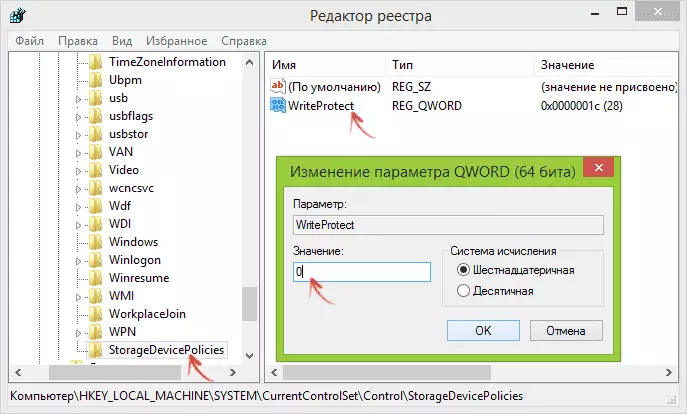
- Os nad oes rhaniad o'r fath, cliciwch ar y dde ar yr adran ar y lefel uwchben (rheolaeth) a dewiswch "Creu adran". Enw TG StorageDevicePolicies a'i ddewis.
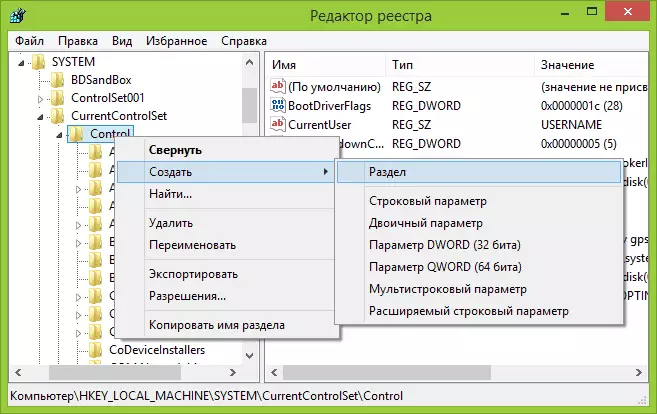
- Yna cliciwch ar y dde yn yr ardal wag ar y dde a dewiswch "DoWord32" (hyd yn oed ar gyfer ffenestri x64). Enw TG WriteProtect a gadewch werth yn hafal i 0. Hefyd, fel yn yr achos blaenorol, caewch olygydd y gofrestrfa, tynnwch y gyriant USB ac ailgychwyn y cyfrifiadur. Ar ôl hynny, gallwch wirio a yw'r gwall wedi cadw.
Yn ogystal, gwiriwch adrannau'r Gofrestrfa 2
HKEY_LOCAL_MACHINE \ Software \ Polisïau \ Microsoft Windows \ Microsoft Windows MicrosoftOnageDevices \ HKEY_CURRENT_USER \ Polisïau \ Microsoft Windows MicrosoftTorageDoficessYn ddiofyn, mae'r adran hon ar goll yn y gofrestrfa (ac, os nad oes gennych chi, mae'n golygu nad yw ynddo). Os oes adran RemovableMesTofices, rhowch sylw i'r is-adran is-adran a'i chynnwys ynddo yn Deny_write, Deny_read, Denya_execute, gyda gwerth y paramedrau hyn i 1, maent yn gwahardd cofnodi, darllen a gweithredu o gyriannau symudol.
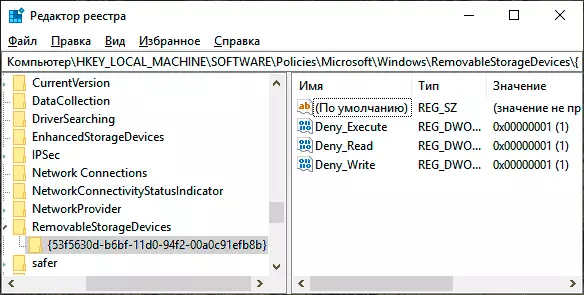
Dileu paramedrau o'r fath - dylai hyn gael gwared ar yr amddiffyniad rhag y recordiad. Ailgychwynnwch y cyfrifiadur (gall fod yn ddigon i ddiffodd ac ail-gysylltu gyriant fflach USB): Rhaid datrys y broblem gyda gwarchod y gyriant fflach o'r recordiad.
Sut i gael gwared ar yr amddiffyniad rhag ysgrifennu ar y llinell orchymyn
Ffordd arall a all helpu i gael gwared ar y gwall USB Disg, sy'n dangos gwall yn sydyn wrth gofnodi - i gael gwared ar yr amddiffyniad ar y gorchymyn gorchymyn.I wneud hyn, gwnewch y canlynol:
- Rhedeg yr ysgogiad gorchymyn ar ran y gweinyddwr (yn Windows 10 Dyma'r ffordd hawsaf o wneud drwy'r chwiliad yn y bar tasgau, yn Windows 8.1 - gan ddefnyddio'r ddewislen clic dde ar y botwm Start, yn Windows 7 - drwy'r dde Cliciwch ar y llinell orchymyn yn y ddewislen cychwyn).
- Yn yr ysgogiad gorchymyn, nodwch y diskpart a phwyswch Enter. Yna rhowch orchymyn disg y rhestr a dod o hyd i'ch gyriant fflach yn y rhestr ddisg, bydd ei angen arnoch. Rhowch y gorchmynion canlynol er mwyn pwyso Enter ar ôl pob un.
- Dewiswch Disg N (lle mae Nifer o Flash Drives o'r Cam Blaenorol)
- Priodoleddau Disg Glir yn Readonly
- Allan
Caewch y llinell orchymyn, diffoddwch ac ail-blygiwch y gyriant fflach USB, yna ceisiwch wneud unrhyw gamau gyda gyriant fflach, er enghraifft, ei fformatio neu gofnodi unrhyw wybodaeth i wirio a oedd y gwall yn diflannu.
Mae ymgyrch record yn ateb ar gyfer gyriannau fflach yn uwch, Kingston, pŵer silicon ac eraill
Mae llawer o wneuthurwyr gweithgynhyrchwyr USB yn cynhyrchu eu cyfleustodau eu hunain i gywiro gwallau gyda gyriannau fflach a chardiau cof. Yn aml, maent yn gweithio yn yr achos dan sylw, gan ganiatáu i chi ddileu amddiffyniad. Manylion yr holl gyfleustodau o'r fath: rhaglenni ar gyfer trwsio gyriannau fflach.
Cyfarwyddyd Fideo
Isod mae fideo o'r gwall hwn, sy'n dangos yr holl ddulliau a ddisgrifir uchod. Efallai y bydd yn gallu eich helpu i ddelio â'r broblem.
Rwy'n gobeithio bod un dull yn eich helpu i ddatrys y broblem. Os na, rwyf hefyd yn argymell gwirio eich gyriant fflach USB ar gyfrifiadur neu liniadur arall: bydd hyn yn penderfynu a yw amddiffyniad paramedrau'r system i ysgrifennu ac ar fai ei hun.
